
יש לך המון תקליטורי DVD שיושבים בבית שלך, אבל אתה אפילו לא זוכר מתי ראית לאחרונה את נגן ה- DVD ואת המחשב הנייד שלך אין אפילו כונן דיסק יותר . הגיע הזמן לחדש את האוסף שלך. כאן נראה לך כיצד לקרוע את תקליטורי ה- DVD למחשב באמצעות סכין הצבא השוויצרית של כלי המרת וידאו: בלם יד.
שלב אפס: התקן בלם יד ו libdvdcss כדי שתוכל לפענח תקליטורי DVD
הכלי העיקרי בו נשתמש בכדי לקרוע תקליטורי DVD נקרא בֶּלֶם יָד , איזה תוכלו להוריד כאן . מחוץ לקופסה, בלם יד יכול לקרוע כל DVD שאינו מוגן מפני העתקות ... אבל כמעט את כל תקליטורי ה- DVD שאתה קונה בחנות הם עותק מוגן. לעקוף את זה זה א אזור אפור באופן מוזר מבחינה חוקית לכן יישומים כמו בלם יד אינם יכולים לכלול באופן חוקי את התוכנה הדרושה לפענוח תקליטורי DVD מוגנים מפני העתקה. עם זאת, אתה יכול להוריד אותו בנפרד - כל עוד אתה פשוט משתמש בזה לצפייה בסרט במחשב שלך ולא פותח עסק עם מגזינים, אנו מבטיחים שלא נספר עליך.
נשתמש בספריית השמעת DVD בחינם בשם libdvdcss. זה יאפשר לבלם יד לקרוא את תקליטורי ה- DVD המוצפנים שלך ולהעתיק אותם למחשב שלך. התהליך שונה במקצת עבור משתמשי Windows ו- Mac, לכן נעבור על כל אחד מהם בנפרד. שים לב שאתה לא צריך לעשות זאת בכל פעם שאתה קורע DVD - לאחר התקנת libdvdcss, תוכל לדלג לשלב הראשון בכל פעם שאתה קורע דיסק חדש.
כיצד להתקין את libdvdcss ב- Windows
ראשית, יהיה עליך להוריד את libdvdcss למחשב שלך. עבור גירסאות 32 סיביות של Windows, הורד גרסה זו . על משתמשי 64 סיביות הורד גרסה זו . אם אינך בטוח איזו גרסת Windows יש לך, עיין במאמר זה .
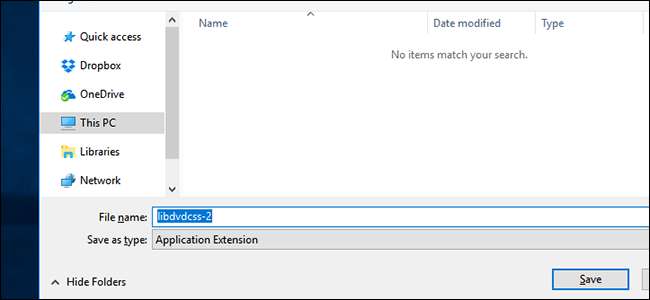
העתק את קובץ ה- .dll לתיקיית תוכנית בלם היד שלך. אם השתמשת בהגדרות ההתקנה המוגדרות כברירת מחדל, זו צריכה להיות ב C: \ Program Files \ בלם יד.

לאחר מכן, בלם יד יוכל לקרוא את תקליטורי ה- DVD המוצפנים שלך.
כיצד להתקין את libdvdcss ב- macOS
התקנת libdvdcss מורכבת מעט יותר ב- macOS מכיוון שאל קפיטן הציגה תכונת אבטחה בשם הגנה על שלמות המערכת שלא יאפשר לך להתקין את libdvdcss ללא מעט עזרה. אם אתה ב- Yosemite ומעלה, אתה יכול הורד את קובץ החבילה libdvdcss כאן ולחץ עליו פעמיים כדי להתקין אותו.
קָשׁוּר: כיצד להתקין חבילות עם Homebrew עבור OS X
עם זאת, אם אתה ב- El Capitan או חדש יותר, אנו נשתמש בכלי שורת פקודה בשם Homebrew כדי להשיג זאת. אם אינך מכיר את Homebrew, עיין במדריך שלנו כיצד להתקין אותו כאן . למרבה המזל, נדרשים רק כמה פקודות טרמינל להתקנת Homebrew אם עדיין לא עשית זאת. לאחר שתסיים, חזור לכאן.
להתקנת libdvdcss, לחץ על Command + Space וחפש את Terminal כדי להפעיל חלון שורת פקודה. לאחר מכן הקלד
לחלוט להתקין libdvdcss
ולחץ על Enter.
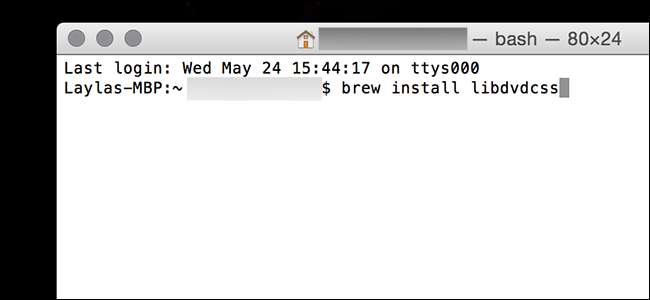
Homebrew יוריד ויתקין את ספריית libdvdcss. ברגע שתחזור לשורת הפקודה, הספרייה תותקן.
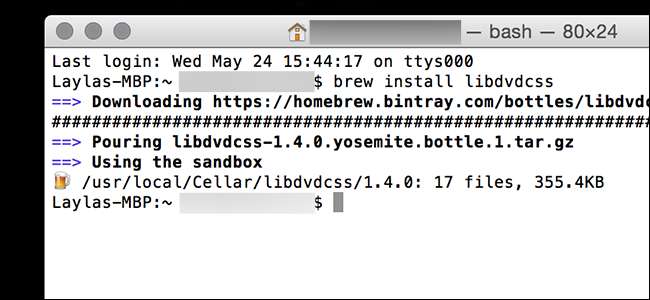
לאחר סיום זה, בלם היד אמור להיות מסוגל לקרוא את כל תקליטורי ה- DVD המוצפנים שלך.
שלב ראשון: פתח את ה- DVD שלך בבלם יד
לאחר שהתקנת את libdvdcss, הגיע הזמן לקרוע. פתח את בלם היד ובחר את כונן ה- DVD שלך מסרגל הצד שמופיע.
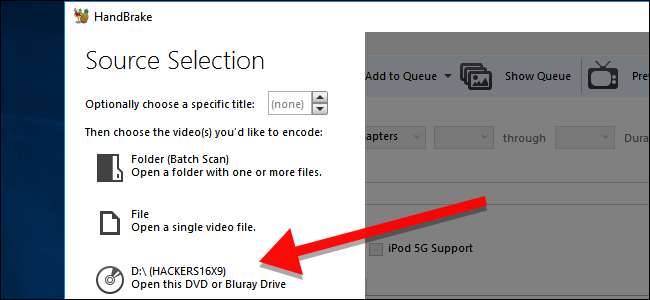
בלם היד ייקח רגע לסריקת הכותרות ב- DVD שלך. המתן עד לסיום תהליך זה. זה צריך לקחת רק רגע. אם libdvdcss לא הותקן בצורה שגויה, תראה שגיאה שאומרת שלא ניתן לקרוא את הדיסק במקום.

אל תפחד מהחלון המורכב של בלם היד - רוב זה צריך להיות די פשוט. לאחר שה- DVD שלך פתוח, עבור לתיבה הנפתחת "כותרת" ובחר איזה כותרת ברצונך לקרוע. כברירת מחדל, בלם יד יבחר בסרט, אך אם ברצונך לקרוע תכונות מיוחדות או סצינות שנמחקו, תוכל לשנות כאן את היעד שברצונך לקרוע. אתה יכול גם לשנות אילו פרקים אתה רוצה לקרוע, אם אתה רק רוצה חלק מהסרט.
תחת יעד, לחץ על עיון כדי לבחור היכן ברצונך למקם את הסרט לאחר שצילמת אותו.
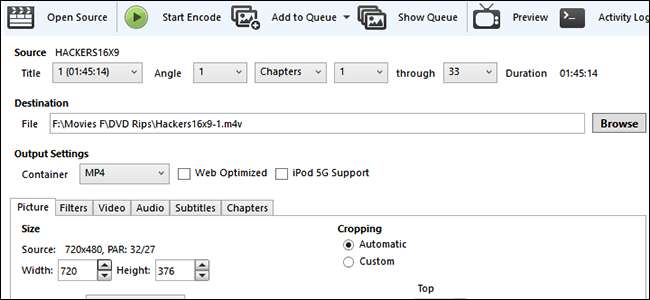
שלב שני: בחר את הגדרת האיכות המוגדרת מראש שלך
לאחר מכן, יהיה עליך להחליט על איכות קובץ הפלט שלך. ככל שהסרט איכותי יותר, כך הוא ייקח יותר מקום בכונן הקשיח. אם אתה טכני, אתה יכול להשתמש בכרטיסיות תמונה, וידאו ושמע כדי להתאים את ההגדרות האלה, אך רוב האנשים צריכים רק ללחוץ על דבר אחד: הגדרה מוגדרת מראש.
בצד ימין של חלון בלם היד, תראה מבחר הגדרות קבועות מראש (אם אינך רואה אותו, גרור את פינת חלון בלם היד והרחיב אותו עד שתעשה זאת). ישנן קביעות מוגדרות מראש כמעט לכל דבר שתזדקק לו: Apple TV, טלפוני אנדרואיד, פלייסטיישן ועוד. אם אתה צופה במחשב שלך, השתמש באחת מההגדרות המוגדרות מראש "כלליות" - "מהיר" ו"מהיר מאוד "יהיו באיכות נמוכה אך קטנה, ואילו" HQ "ו-" Super HQ "יהיו איכותיים יותר אך לעלות יותר מקום.
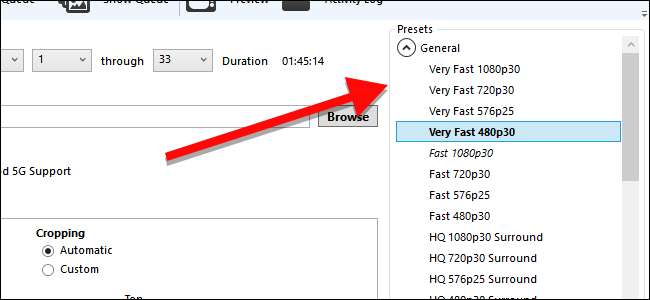
אם אתה קורע DVD שנמכר בארה"ב, בחר את ההגדרה המוגדרת מראש של 480p. תקליטורי DVD אירופיים הם בדרך כלל 576p. אל תבחר בקביעות מוגדרות קבועות מראש גדולות יותר כמו 720p או 1080p עבור תקליטורי DVD - הם לא יגרמו לסרטון שלך להראות טוב יותר, אלא רק יגדיל את הקובץ.
שלב שלישי: התחל לקרוע!
לאחר שבחרת את הכותרת ואת ההגדרה המוגדרת מראש, לחץ על התחל קידוד בראש החלון. ואז, קח חטיף.

תראה סרגל התקדמות בתחתית שיאפשר לך לדעת כמה זמן נשאר לך בקריעה. קריעות באיכות גבוהה יותר ייקחו זמן רב יותר, לכן תרצה לתת למחשב לפעול לזמן מה.
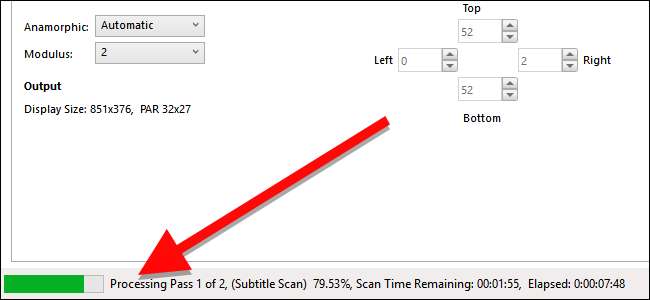
לאחר שהקרע יסתיים, אתה אמור להיות מסוגל ללחוץ עליו פעמיים כדי לצפות בו! לחלופין, אם אתה משתמש בתוכנית של ספריית סרטים כמו Plex, המשך הוסף את הסרט לספרייה שלך .





